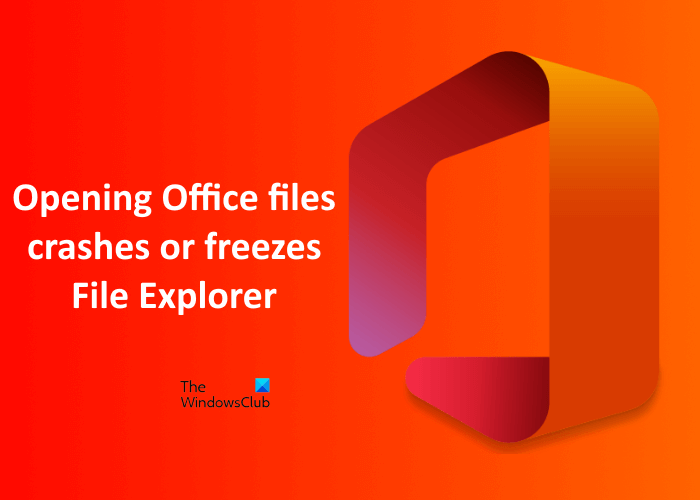Se abrir arquivos do Office trava ou congela o Gerenciador de Arquivos em seu sistema Windows 11/10, esta postagem pode ajudá-lo a corrigi-lo. Os usuários afetados relataram que o Explorador de Arquivos só trava ao abrir arquivos do Office, como Word, Excel, etc., enquanto outros arquivos, como imagens, vídeos, etc., não afetam o Explorador de Arquivos. Esse problema é muito irritante, pois impede que os usuários trabalhem com arquivos do Office. Portanto, corrigi-lo torna-se importante.
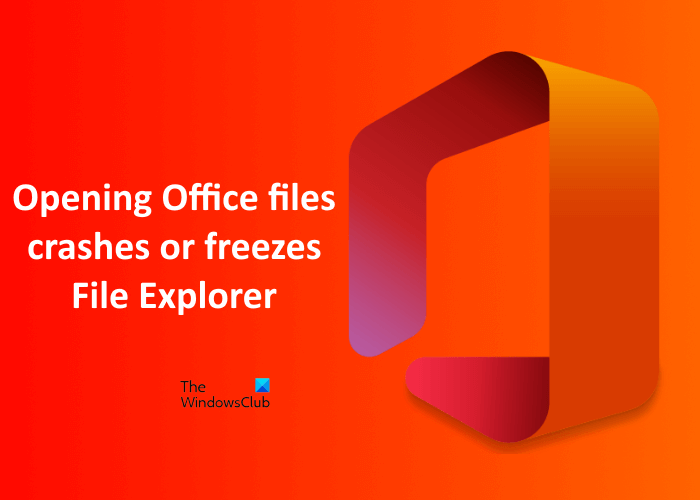
Descreveremos aqui algumas soluções que o ajudarão a corrigir esse problema. Mas antes de começarmos, sugerimos que você reinicie o Explorador de Arquivos e veja se isso ajuda. Isso pode economizar seu tempo investindo em outros truques de solução de problemas listados neste artigo, pois às vezes o problema não é tão complicado quanto pensamos. As etapas para reiniciar o Gerenciador de Arquivos são as seguintes:
Abra o Gerenciador de Tarefas . Clique na guia Processos . Clique com o botão direito no Windows Explorer e selecione
Depois de reiniciar o seu dispositivo, abra os Arquivos do Office no Explorador de Arquivos e veja o que acontece. Se o problema ainda persistir, prossiga para os métodos de solução de problemas explicados abaixo.
Abrir arquivos do Office trava ou congela o Explorer
Se abrir o Office Word, Excel, etc, os arquivos travam ou congelam seu Explorador de arquivos, tente as seguintes sugestões:
Ative ou desative o Painel de visualização no Explorador de arquivos.Ative o painel de detalhes no Explorador de arquivos. Desative programas de inicialização inúteis. Verifique os complementos instalados. Execute a varredura de antivírus ou antimalware. Execute o SFC e DISM scan.Repair Office.Repair ou Reinstall Microsoft Office.
Vamos ver o procedimento de cada uma dessas correções.
1] Ative ou desative o painel de visualização no File Explorer
Para alguns usuários, habilitar o Painel de Visualização corrigiu o problema, por outro lado, alguns usuários se livraram do problema desabilitando o mesmo no Explorador de Arquivos. Você também deve tentar este truque. Talvez isso funcione para você também. A opção Painel de visualização está disponível no menu Exibir do Explorador de arquivos. Se você for um usuário do Windows 11, vá para “ Exibir> Mostrar> Painel de visualização .”
2] Alternar o painel de detalhes no Explorador de arquivos
Você também pode tentar isso. Inicie o Explorador de Arquivos e então:
Ative o Painel de Detalhes se você o desativou. Desative o Painel de Detalhes se você o ativou.
Agora, verifique se isso corrige o problema. Alguns usuários acharam este método útil.
3] Verifique os complementos instalados
Os complementos instalados geralmente são os culpados! Verifique se você instalou ajudantes ou add-ons em seu explorer. Desinstale ou desative-os. Freqüentemente, até mesmo extensões de shell de terceiros podem fazer com que o Explorer trave em determinadas ações. Vários programas adicionam itens ao menu de contexto do botão direito. Para vê-los em detalhes, você pode baixar o utilitário freeware ShellExView .
Isso permitirá que você visualize e desabilite extensões de shell de terceiros suspeitas. Usando o método de tentativa e erro, você pode desabilitar/habilitar as extensões para tentar identificar se alguma delas está causando um problema. ShellExView também pode ser usado para resolver problemas de menu de contexto no Explorer, como, digamos, se o clique com o botão direito for lento.
4] Desative programas de inicialização inúteis
Alguns programas no Windows OS executado na inicialização. Às vezes, isso cria problemas com outros softwares ou programas. Portanto, desabilitar os programas de inicialização que você não exige para serem executados automaticamente sempre que iniciar o sistema pode ajudar a corrigir o problema.
5] Execute uma verificação antivírus ou antimalware
Você pode estar enfrentando esse problema devido a uma infecção por vírus ou malware. Portanto, sugerimos que você execute uma verificação antivírus ou antimalware.
6] Execute a verificação SFC e DISM
Uma das causas desse tipo de problema são os arquivos de sistema danificados ou corrompidos. Este pode ser o seu caso. Portanto, sugerimos que você execute verificações SFC e DISM para reparar os arquivos de sistema danificados ou corrompidos.
Depois que o processo for concluído, verifique se você pode abrir os arquivos do Office no Explorador de Arquivos ou não.
7] Reparar o Office
Se a abertura de arquivos do Office ainda travar ou travar o File Explorer, reparar o aplicativo Microsoft Office pode resolver o problema. As etapas para reparar o aplicativo Office estão listadas abaixo:
Abra o aplicativo Configurações do Windows 11/10. Vá para “ Aplicativos> Aplicativos e recursos .” Role a lista para baixo e selecione Microsoft Office.Clique Opções avançadas e, em seguida, Modificar . Se você for um usuário do Windows 11, deverá clicar nos três pontos verticais à direita do Microsoft Office e selecionar Modificar. Clique em Sim se receber uma solicitação do UAC. Selecione Reparar na lista de opções e clique em Continuar . Siga as instruções na tela.
Agora, verifique se o problema foi corrigido ou não.
8] Reparar ou reinstalar o Microsoft Office
Na maioria dos casos, reparando o Microsoft Office aplicativo corrige o problema. Mas se o problema persistir, sugerimos que você remova manualmente o aplicativo do Office e, em seguida, reinstale-o. Dependendo do tipo de aplicativo do Office (Office 365, aplicativos individuais do Microsoft Office, Microsoft Office clique para executar, etc.) instalado em seu sistema, o processo de desinstalação não é o mesmo.
Depois de desinstalar completamente o Office , reinstale-o e veja se consegue abrir os arquivos do Office a partir do Explorador de Arquivos.
Essas correções relacionadas ao Explorer também podem interessar a você:
O Explorer trava quando você clicar com o botão direito do mouse o Explorador trava após redimensionar ou ajustar o Explorer.exe Alta memória e uso da CPU O Windows Explorer trava em uma pasta de vídeo específica.
Por que meu computador congela ao abrir o Explorador de arquivos?
Precisamos abrir o Explorador de arquivos várias vezes ao dia porque nos permite acessar todos os arquivos armazenados no disco rígido. Se o seu Explorador de Arquivos travar ou travar ao abrir ou trabalhar, você não poderá acessar seus arquivos. Uma das causas desse problema é a corrupção do arquivo do sistema.
Por que os programas do Microsoft Office continuam travando?
Uma das causas desse problema são os arquivos do Office danificados ou corrompidos. Esses tipos de problemas podem ser corrigidos com o reparo do aplicativo Microsoft Office. Explicamos o processo para fazer isso neste artigo.
Às vezes, um suplemento problemático também trava os aplicativos do Microsoft Office. Iniciar o Microsoft Office no modo de segurança pode ajudá-lo a identificar o suplemento que está causando o problema. Se você encontrar esse suplemento, considere desativá-lo.
É isso.